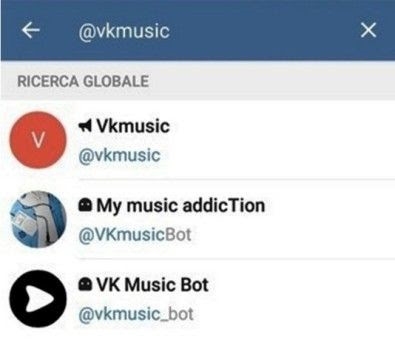Vizaĝaj trajtoj estas tio, kio difinas nin kiel personon, sed foje necesas ŝanĝi la formon nome de arto. Nazo ... Okuloj ... Lipoj ...
Ĉi tiu leciono estos tute dediĉita al ŝanĝo de vizaĝaj trajtoj en nia preferata Photoshop.
La redaktistoj donis al ni specialan filtrilon - "Plasta" ŝanĝi la volumenon kaj aliajn parametrojn de objektoj per distordo kaj malformigado, sed la uzo de ĉi tiu filtrilo implicas kelkajn kapablojn, te vi bezonas kapablon kaj scipovas uzi filtrilajn funkciojn.
Estas maniero, kiu ebligas al vi plenumi tiajn agojn per simplaj rimedoj.
La vojo estas uzi la enmenditan Photoshop-funkcion. "Libera Transformo".
Ekzemple, la nazo de la modelo ne tute konvenas al ni.

Por komenci, kreu kopion de la tavolo kun la originala bildo per alklako CTRL + J.
Tiam vi bezonas reliefigi la problemon kun ajna ilo. Mi uzos Plumon. Ĉi tie la ilo ne gravas, la selektado estas grava.

Bonvolu noti, ke mi kaptis selektadon de ombritaj areoj ambaŭflanke de la flugiloj de la nazo. Ĉi tio helpos eviti aperon de akraj limoj inter malsamaj haŭtaj tonoj.
Glata helpos glatigi la limojn. Premu la klavokombinon ŜVLADO + F6 kaj agordu la valoron je 3 rastrumeroj.

Ĉi tiu trejnado finiĝis, vi povas komenci malpliigi la nazon.
Gazetaraj CTRL + Tnomante la liberan transforman funkcion. Tiam alklaku la dekstran musbutonon kaj elektu la elementon "Warp".

Ĉi tiu ilo povas distordi kaj movi elementojn ene de la elektita areo. Nur prenu la kursoron por ĉiu flugilo de la modelo de la nazo kaj tiri en la ĝustan direkton.

Alklaku sur kompletigon ENIRU kaj forigu la elekton per rekta aliro CTRL + D.
La rezulto de niaj agoj:

Kiel vi povas vidi, ankoraŭ aperis malgranda limo.
Premu la klavokombinon CTRL + SHIFT + ALT + E, tiel kreante spuron de ĉiuj videblaj tavoloj.
Tiam elektu la ilon "Healing Brush"krampanta Alt, alklaku la proksiman areon al la limo, prenu specimenon de la ombro kaj poste alklaku la limon. La ilo anstataŭos la ombron de la intrigo kun la ombro de la specimeno kaj parte miksos ilin.

Ni rigardu nian modelon denove:

Kiel vi povas vidi, la nazo fariĝis pli maldika kaj pli glata. La celo estas atingita.
Uzante ĉi tiun metodon, vi povas pligrandigi kaj redukti vizaĝajn trajtojn en fotoj.